WPS电脑版如何使用动态范围函数?
在WPS电脑版中使用动态范围函数,首先定义名称管理器中的动态范围,通过“公式”>“名称管理器”>“新建”,设置引用位置时使用OFFSET或TABLE函数创建动态引用。然后在公式中引用这个名称,实现数据随源数据变化自动调整的功能。
什么是动态范围函数
在日常使用 WPS 表格过程中,数据量往往并不是固定的。例如销售记录、项目进度、人员名单等,这些表格的数据随时可能新增或删减。动态范围函数的作用,就是让公式或图表自动适应这些变化,无需手动修改引用区域。
常用的动态范围函数包括:
OFFSET:偏移引用某个区域
INDEX:返回区域内特定单元格内容或范围
COUNTA:统计非空单元格数量
INDIRECT:间接引用范围名
这些函数结合使用,可构建出灵活可变的动态数据区域。
为什么需要使用动态范围
避免手动修改公式范围
手动设定如 =SUM(A1:A10) 会在数据超出 A10 时统计不全;而使用动态范围后,无需手动更改公式引用,数据变化也能正确计算。
图表自动更新
将图表数据源设为动态范围后,新数据添加时图表会自动刷新,保持可视化准确性。
提高数据处理自动化
自动适应表格行列的变化,提高效率,尤其在模板类报表中尤为重要。

OFFSET函数实现动态范围
OFFSET函数语法
含义:
reference: 起始参考单元格;
rows: 从起始单元格向下移动的行数;
cols: 从起始单元格向右移动的列数;
height: 要返回的区域的高度(行数);
width: 要返回的区域的宽度(列数)。
示例:动态求和
假设你在 A2:A100 不断录入销售数据,可以使用以下公式动态求和:
解释:
从 A2 开始;
行偏移 0,列偏移 0;
高度为当前非空行数(即有效数据行);
宽度为 1 列。
这个公式会根据实际填写的行数动态变更求和区域。
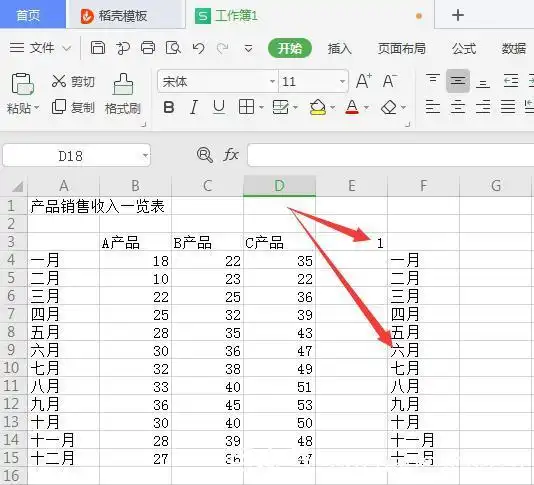
INDEX函数配合使用实现稳定性提升
虽然 OFFSET 功能强大,但会造成重计算问题。使用 INDEX 更高效。
示例:使用INDEX定义最后一行数据
解释:
COUNTA(A:A) 统计 A 列非空行数;
INDEX(A:A, n) 返回第 n 行;
整体公式构成从 A2 到最后非空行的求和。
这种方法性能更优,更适合大量数据表格。
动态命名范围的建立方法
为了便于复用和图表引用,可以将动态范围设为命名区域。
步骤如下:
点击“公式” → “名称管理器” → 新建;
设置名称,如 sales_range;
在引用区域中输入动态公式,如:
点击“确定”。
之后即可在公式或图表中使用 sales_range。
动态范围在图表中的应用
将图表的数据源设置为命名的动态区域,图表便会自动随数据增减而更新。
步骤如下:
插入图表 → 右键点击图表 → 选择“选择数据”;
点击“图表数据范围” → 输入命名区域,如:
图表将随着 sales_range 的变化自动更新。
结合IF、MATCH等函数增强动态逻辑
动态函数不仅可控制区域,还能结合逻辑函数实现复杂判断,如:
实现条件判断基础上的动态求和。
常见问题
动态范围可以横向扩展吗?
width 参数即可设置横向扩展范围。如何避免动态范围统计到空白单元格?
COUNTIF(range,"") 来统计非空白单元格,避免误算。图表引用动态范围后仍不更新怎么办?
只需打开有道翻译官网,进入“客户端”或“PC版下载”页面,选择 Windows …
在WPS PPT中插入动画,选中对象后点击顶部菜单栏“动画”>“添加动画”…
首先打开PPT文档,点击“文件”菜单选择“选项”。在弹出的对话框中切换到“保存”…
在WPS Office的主界面首页,您可以通过长按图标、右键菜单或管理首页等操作…
在WPS中,您可以通过“插入”→“文本框”命令,选择预设样式或手动绘制模式,在文…
在WPS文字中,用户只需在“引用”选项卡中点击“目录”按钮,选择预设或自定义目录…

